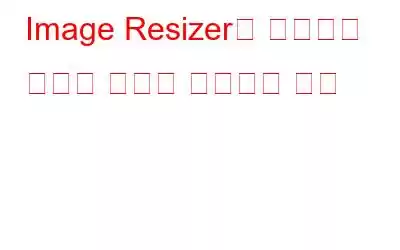디지털 이미지는 손에 들고 찍은 스냅샷과 달리 다양한 용도로 활용될 수 있습니다. 크기 조정, 자르기, 회전 및 크기 조정은 물론 형식 수정도 가능합니다. 하지만 이 모든 작업을 수행하려면 이러한 작업을 지원하는 이미지 편집기 도구가 필요합니다. 물론 사진 작업에 도움이 되는 Adobe Photoshop이 있지만 사용하기 어려운 프로그램입니다. 이 기사에서는 기본적이고 사용하기 쉬운 도구인 Image Resizer를 사용하여 디지털 사진의 형식을 변경하는 방법에 중점을 둡니다. 이 도구를 사용하면 이미지를 다른 형식으로 간단히 변환할 수 있습니다.
Image Resizer 프로그램의 기능
지금쯤이면 Image Resizer 도구가 더 많은 용도로 사용될 수 있다는 것을 알았을 것입니다. 단순히 이미지 형식을 변환하는 것보다 다른 기능 중 일부는 다음과 같습니다.
여러 이미지에 대한 ResizerImage Resizer 프로그램을 사용하면 사용자는 여러 이미지 또는 이미지 폴더를 선택하고 단일 세트로 크기를 조정할 수 있습니다. 지침. 이렇게 하면 사진을 하나씩 수정하는 대신 모든 사진에 유사한 수정을 할 수 있으므로 시간이 절약됩니다.
다양한 크기 조정 도구사용자는 다음을 사용하여 다양한 방법으로 사진 크기를 조정할 수 있습니다. 크기 또는 백분율로 사용자 정의 너비 및 높이 선택을 포함한 이미지 크기 조정기. 또한 이미지의 가로 세로 비율을 유지할지 여부를 선택할 수도 있습니다. 사용자가 맞춤 크기를 선택하면 이를 사전 설정으로 저장하고 다음에 새 사진 컬렉션의 크기를 조정해야 할 때 드롭다운 메뉴에서 선택할 수 있습니다.
이미지 방향 변경이미지 편집의 한 가지 구성 요소는 크기 조정입니다. 이 애플리케이션을 사용하면 사용자는 이미지를 뒤집거나 회전하여 방향을 수정할 수 있습니다. 이미지를 뒤집을 때는 수평 또는 수직의 두 가지 옵션이 있습니다.
다양한 형식을 사용할 수 있습니다.이미지 크기 조정 소프트웨어를 사용하면 이미지의 디지털 이미지를 변환할 수 있습니다. 원본 형식부터 JPG, JPEG, BMP, GIF, PNG, TIFF 등과 같은 다양한 형식으로 변환할 수 있습니다. 이렇게 하면 사진 형식을 변경하기 위해 별도의 프로그램을 사용할 필요가 없으며 크기 조정, 형식 변경, 방향 변경 작업을 한 번에 완료할 수 있습니다.
최종 사진 이름 변경Image Resizer 애플리케이션은 접미사 또는 접두사를 추가하고 대상 폴더를 선택하여 모든 이미지의 이름을 바꿀 수 있는 올인원 솔루션입니다. 엑사를 위해 예를 들어, 최근 몰디브로 휴가를 마치고 돌아온 경우 해당 여행에서 찍은 모든 사진을 선택하고 아무런 변경 없이 사진에 접두어만 추가하면 됩니다.
로그를 볼 수 있습니다이미지 크기 조정 소프트웨어는 완료된 모든 작업을 추적하고 나중에 검토하여 이미지에 어떤 조정이 수행되었는지 확인할 수 있습니다.
이미지 크기 조정 도구를 사용하여 이미지 형식을 변경하는 방법
Image Resizer와 같은 간단하고 편리한 도구를 사용하여 JPG 이미지를 PNG 형식으로 변환할 수 있습니다. 이 응용 프로그램은 기본적인 이미지 편집, 변경 및 크기 조정 작업을 모두 수행할 수 있습니다. Image Resizer를 사용하여 JPG를 PNG로 변환하는 단계는 다음과 같습니다.
1단계: 다음 링크에서 Image Resizer 애플리케이션을 다운로드하여 설치합니다.
< p data-eventsource="DownloadNow_post_button">2단계: 앱을 열고 다음에서 사진 추가 아이콘을 클릭하세요. 인터페이스의 왼쪽 하단 모서리에 있습니다.
3단계: 사진 추가 버튼을 클릭하면 파일 탐색기 창이 열리고 변환하거나 형식을 변경하려는 이미지로 이동해야 합니다.
4단계: 사진을 선택한 후 오른쪽 하단에 있는 열기 버튼을 클릭하세요.
5단계: 사진이 앱 인터페이스에 추가되면 다음 버튼을 클릭하세요.
6단계: 이제 이미지 크기 조정, 뒤집기, 회전과 같은 옵션이 표시됩니다. 변경하지 않으려면 오른쪽 하단에 있는 다음 버튼을 클릭하세요.
7단계: 다음 형식으로 변환을 선택하세요. 앱 인터페이스의 다음 창에 있는 드롭다운 목록에서 PNG, BMP, GIF, TIFF 및 기타 이미지 형식이 옵션에 포함됩니다. 이 시나리오에서는 드롭다운 메뉴에서 원하는 사람을 선택할 수 있습니다.
8단계: 창 오른쪽 패널에서 출력 폴더를 선택하고 이름을 입력한 다음 앱 화면 오른쪽 하단에 있는 처리 버튼을 클릭하세요.
9단계: 절차가 완료될 때까지 기다립니다. 변환하려는 사진 수에 따라 시간이 오래 걸리지 않는 빠른 프로세스입니다.
10단계: 새로 변환된 이미지가 출력 폴더에 표시됩니다. 이전에 지정되었습니다.
방법에 대한 마지막 말씀 Image Resizer를 사용하여 이미지 형식을 변경하려면
이는 애플리케이션을 사용하여 몇 초 안에 이미지를 변환하는 가장 간단한 접근 방식입니다. Image Resizer는 이미지 파일 형식을 변환하는 것보다 훨씬 더 많은 기능을 수행하므로 PC에 있어야 하는 중요한 응용 프로그램이라는 점을 저에게 설득하셔야 한다고 생각합니다. 사진 일괄 이름 변경은 이 도구의 가장 좋은 측면 중 하나이며, 수동으로 수행할 경우 시간이 많이 걸리는 작업이 될 수 있습니다.
Facebook, Instagram, YouTube 등 소셜 미디어에서 우리를 팔로우하세요. 문의사항이나 제안사항이 있으면 아래 댓글 섹션을 통해 알려주시기 바랍니다. 우리는 해결책을 가지고 당신에게 다시 연락하고 싶습니다. 우리는 기술과 관련된 일반적인 문제에 대한 답변과 함께 팁과 요령을 정기적으로 게시합니다.
읽기: 0